- Microsoft Lists est une application Microsoft 365 qui vous aide à suivre les informations, à organiser votre travail et à organiser les autres.
- Commencer utilisantMicrosoftListes, tu vas devoir Cliquez sur sur le Listesicône du Microsoft 365 application lanceur. Ensuite, vous devez choisir comment commencer.
- Si vous voulez en savoir plus sur Microsoft 365, vous devez consulter notre Rubrique Microsoft 365.
- Vous êtes tout au sujet du travail d'équipe. Nous aussi. Lire la suite de nos articles sur Équipes Microsoft ensuite.
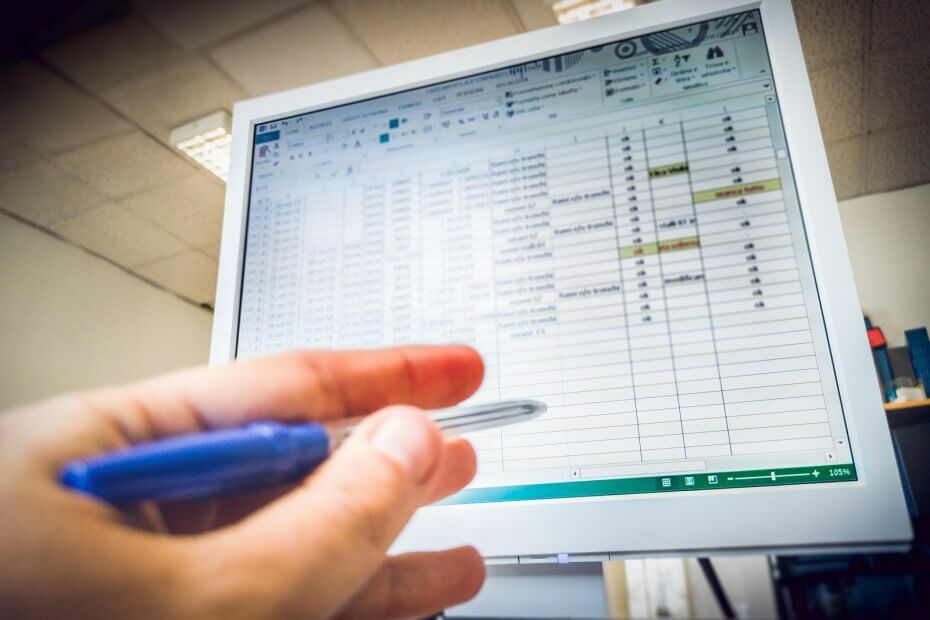
Ce logiciel maintiendra vos pilotes opérationnels, vous protégeant ainsi des erreurs informatiques courantes et des pannes matérielles. Vérifiez tous vos pilotes maintenant en 3 étapes faciles :
- Télécharger DriverFix (fichier de téléchargement vérifié).
- Cliquez sur Lancer l'analyse pour trouver tous les pilotes problématiques.
- Cliquez sur Mettre à jour les pilotes pour obtenir de nouvelles versions et éviter les dysfonctionnements du système.
- DriverFix a été téléchargé par 0 lecteurs ce mois-ci.
Microsoft Lists est une application Microsoft 365 qui vous aide à suivre les informations, à organiser votre travail et à organiser les autres.
Bien qu'il s'agisse d'une application autonome, les listes Microsoft peuvent également être utilisées dans Équipes Microsoft et en SharePoint.
Les listes ne sont pas seulement une liste de tâches, c'est une application Web qui peut être utilisée sur un ordinateur de bureau ou sur un appareil mobile, fonctionnant avec les mêmes outils et données.
Comment puis-je utiliser les listes Microsoft ?
Pour commencer à utiliser Microsoft Lists, vous devrez cliquer sur le bouton Listes icône du lanceur d'applications Microsoft 365. Ensuite, vous devez choisir comment commencer.
Vous pouvez soit partir de zéro, soit choisir un modèle déjà créé. Vous pouvez également créer de nouvelles listes à partir de listes existantes ou même importer un tableau Excel si c'est là que vous avez collecté les données.
Dans l'application Listes, vous verrez toutes vos listes ou les listes que quelqu'un a partagées avec vous. Bien sûr, vous pouvez également partager vos listes avec d'autres.
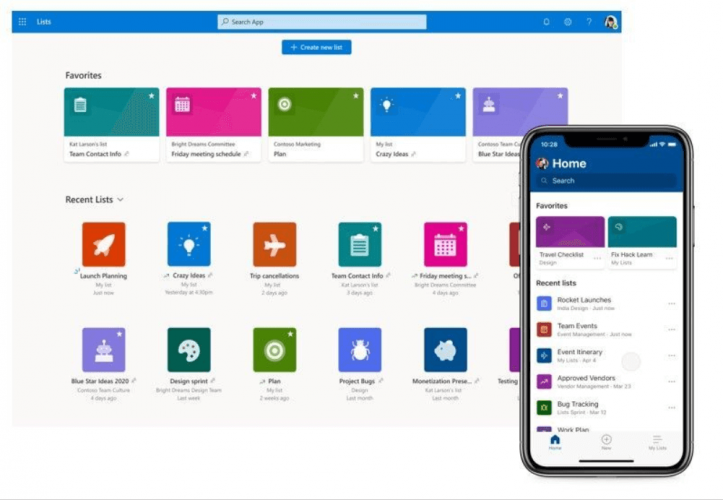
Microsoft a fourni un bref aperçu de l'utilisation des listes Microsoft.
Comment puis-je utiliser les listes Microsoft dans Teams ?
Dans Microsoft Teams, vous pouvez collaborer sur des listes, en utilisant des vues flexibles telles que des grilles, des cartes et un calendrier. Vous pouvez ajouter une liste à un canal Teams ou en créer une directement dans Teams. Parler du contenu de la liste vous aidera à obtenir un résultat meilleur et plus rapide.
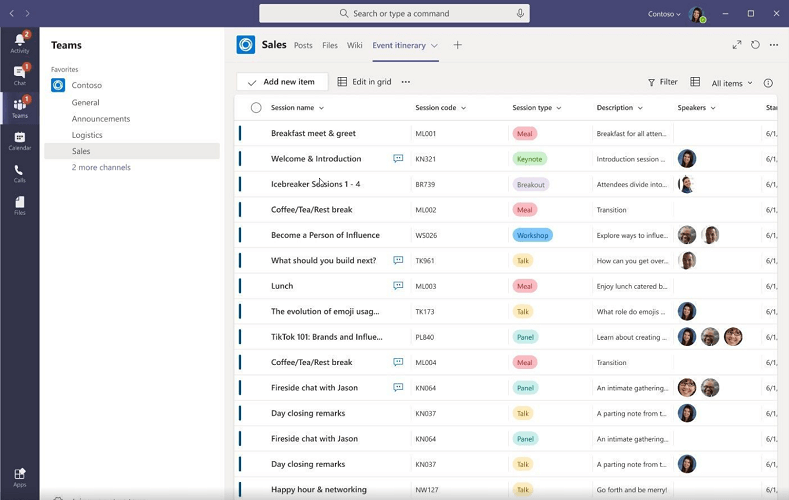
Essayez d'utiliser un modèle existant dans les listes
Microsoft a pensé aux utilisations possibles des listes et des modèles conçus qui peuvent accélérer votre travail comme le suivi problèmes, intégration de nouvelles recrues, gestion de l'itinéraire d'un événement, gestion des actifs et bien d'autres que vous pourrez résoudre explorer.
Les modèles sont fournis avec tout ce dont vous aurez besoin pour démarrer rapidement, mais s'ils ne correspondent pas à 100 % à vos besoins, vous pouvez toujours les modifier pour les adapter exactement à vos besoins.
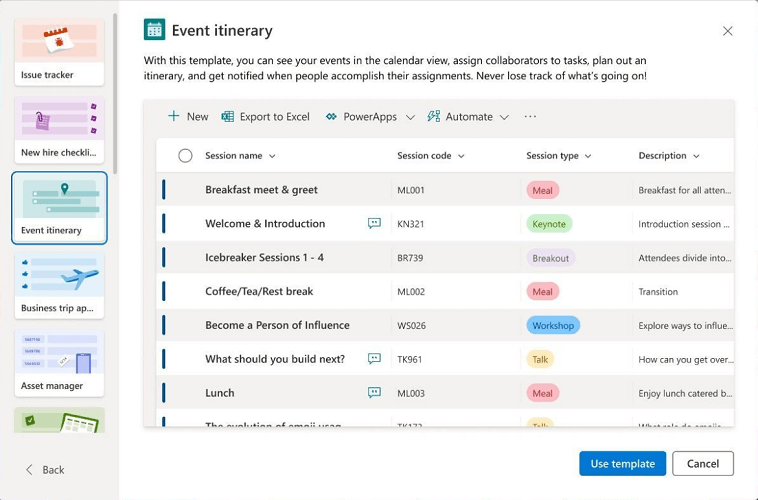
Envoyez-nous un message dans la section commentaires pour nous dire ce que vous pensez des listes.
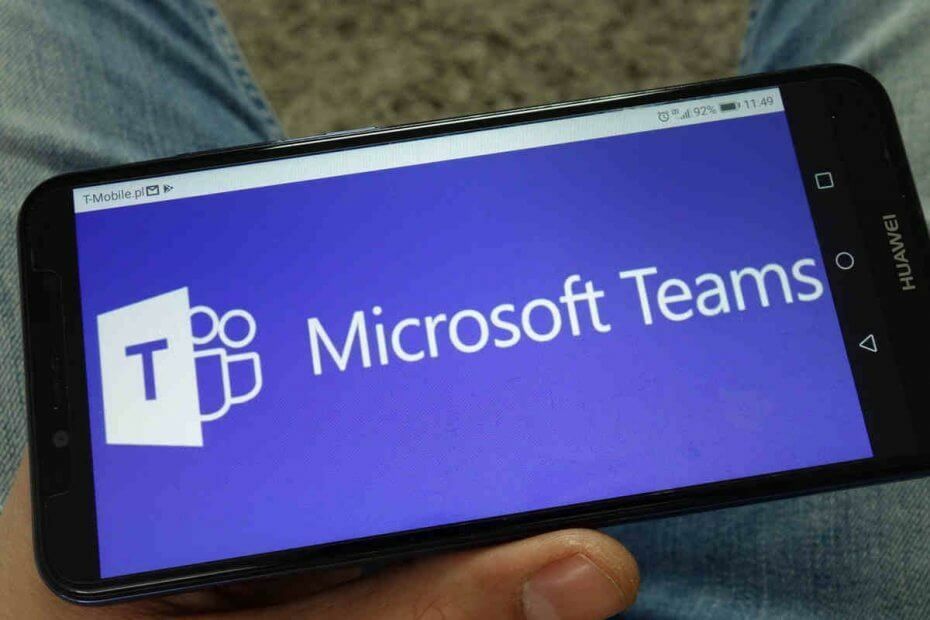
![Comment faire une liste de contrôle Microsoft Word [Méthode facile]](/f/3973b7ad9dfd5d89fadd0288ca81eb1a.jpg?width=300&height=460)
